7 款免費照片去人物App推薦:AI 輕鬆完成安卓、iPhone去除路人!

好不容易拍出美照,背景卻有路人入鏡總是很掃興!想知道怎樣才能不留痕跡地把人 P 掉嗎?或是想了解哪款去人物 App 最能輕鬆移除照片不要上的物體?
本文實測並整理出 7 款超實用的照片去人物 App,並提供簡單 4 步驟去除路人教學,任何人都能快速用手機移除照片中多餘的人物或雜物,重獲乾淨美照!
在所有 App 中,我們首推免費的「相片大師」,它不只介面很好上手,還搭載了強大的 AI 去除路人技術,可以輕鬆創造出最自然的修圖效果,快來免費試試吧!

7 款照片去人物 App 推薦
1. 相片大師:首推萬用去人物 App
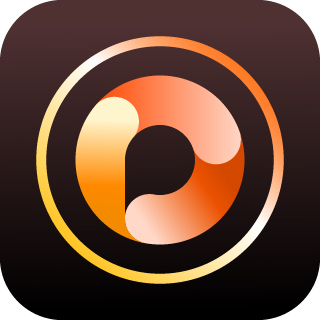
支援系統:iOS、Android
主要移除功能:
- AI 移除:AI 偵測指定範圍的物件並移除
- 移除背景:一鍵去背更換透明或白背景
- 人像工具:去痘、去皺紋、去斑及去眼袋等
相片大師是一款非常新手友善的去除背景人物 App,不只簡單塗抹就能精準移除選取的物件,系統還會運用 AI 自動填補移除範圍,簡易操作也能達成完美效果。
而且,相片大師的 AI 照片去人物工具不只有「移除工具」,還有貼心的效果前後對比、兩指縮放平移、改變範圍選取的筆刷大小等設計,讓你能更細膩且自然地去掉背景人物!
以下為一些相片大師的操作實例:
【獲得個人獨照】
在沙灘跑步想留下美美的練習照,卻拍不到單人入鏡?只要用 AI 去除多餘人物,就能輕鬆獲得獨照!

【保留乾淨風景照】
想讓風景照更乾淨無干擾的話,可以把雜物或人物通通 P 掉,讓視覺聚焦在美景上!

【倒影照去人物】
海邊倒影也可以輕鬆移除,利用相片大師 App,就能營造沒有倒影的奇幻效果!

【去路人】
出遊照同樣只要簡單塗抹就能輕鬆去除背景人物,掌握乾淨美照的小技巧。

【消除品牌商標或文字】
照片中的品牌商標不方便出鏡,就可以用移除工具把畫面留給主角,同時維持質感。

立即用自己的照片來免費試試,享受 AI P 圖的神奇效益吧!
2. Vivid Glam:去除路人&換背景

適用系統:iOS
(僅支援 iPhone X 以上機型,其他 iPhone 機型或 Android 用戶可參考另一款推薦 App 相片大師>>)
主要移除功能:
- AI 移除:快速移除多餘物件
- AI 背景置換:馬上去背並更換背景
- 美顏工具:遮瑕、除皺、除斑等
Vivid Glam 是一款內建多種 AI 功能的照片去人物 App, 備有「AI 移除」功能讓你輕輕鬆鬆去除照片中的多餘物件,而且 App 也主打美顏、瘦身修圖,日常照片 / 影片編輯都能一個 App 搞定!
只要用內建筆刷塗上你想移除的物體,動動手指就可以完成看似不簡單的照片編輯任務,而且 Vivid Glam 的 AI 移除功能也會自動填補背景,讓我們的照片看起來更自然、完全不違和!
以下為 Vivid Glam 的功能範例:
【 AI 移除】
一鍵移除人像、物體、文字,按下右下角按鈕還能看到 P 圖前後的對比,「AI 移除」讓你的照片畫面更乾淨!
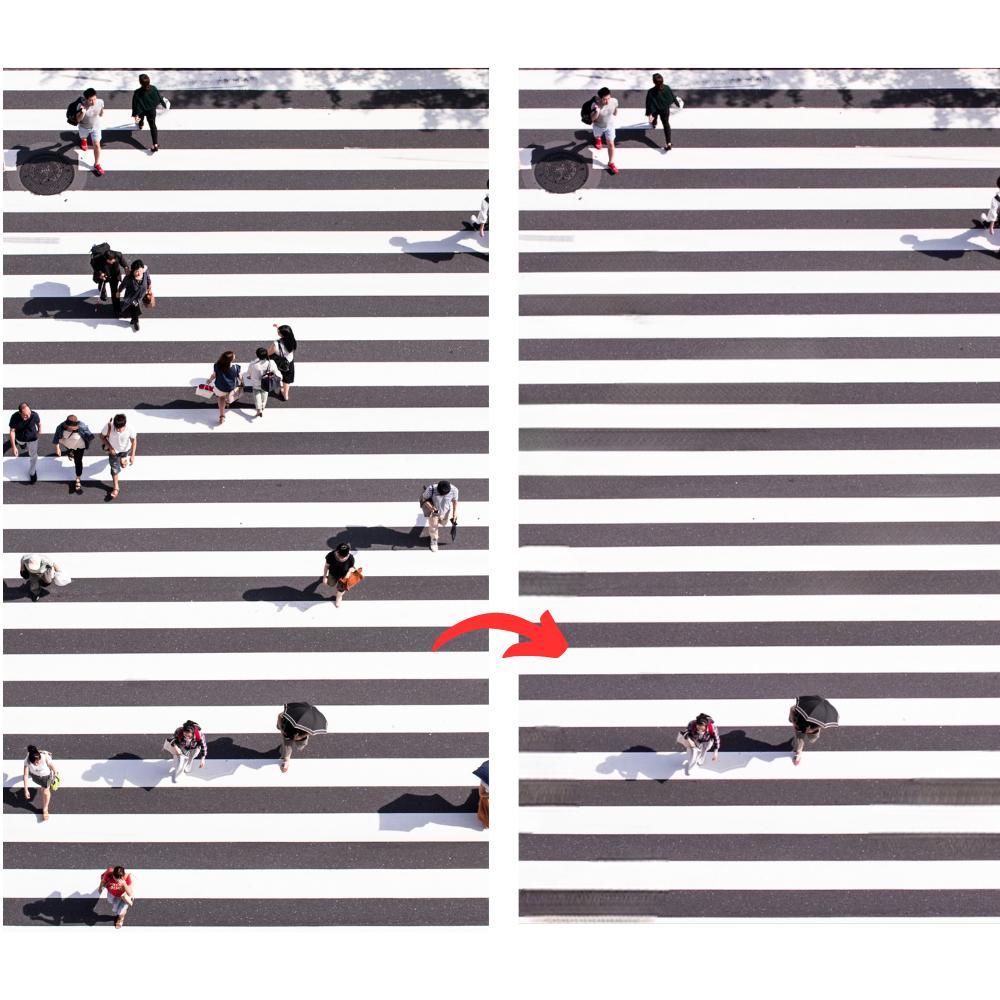
【AI 背景置換】
使用「AI 背景置換」功能,就能快速為你的照片摳圖 P 上不一樣的背景,不管是產品圖、形象照還是單純想換個背景,AI 技術幫助你省錢又省時。

別忘了照片去人物外,還有一鍵遮瑕、除皺、除斑等諸多美顏工具,連針對臉部的修圖功能也很強大,快來免費下載 Vivid Glam 吧!
3. 玩美相機:AI 物件移除去人物
.jpg)
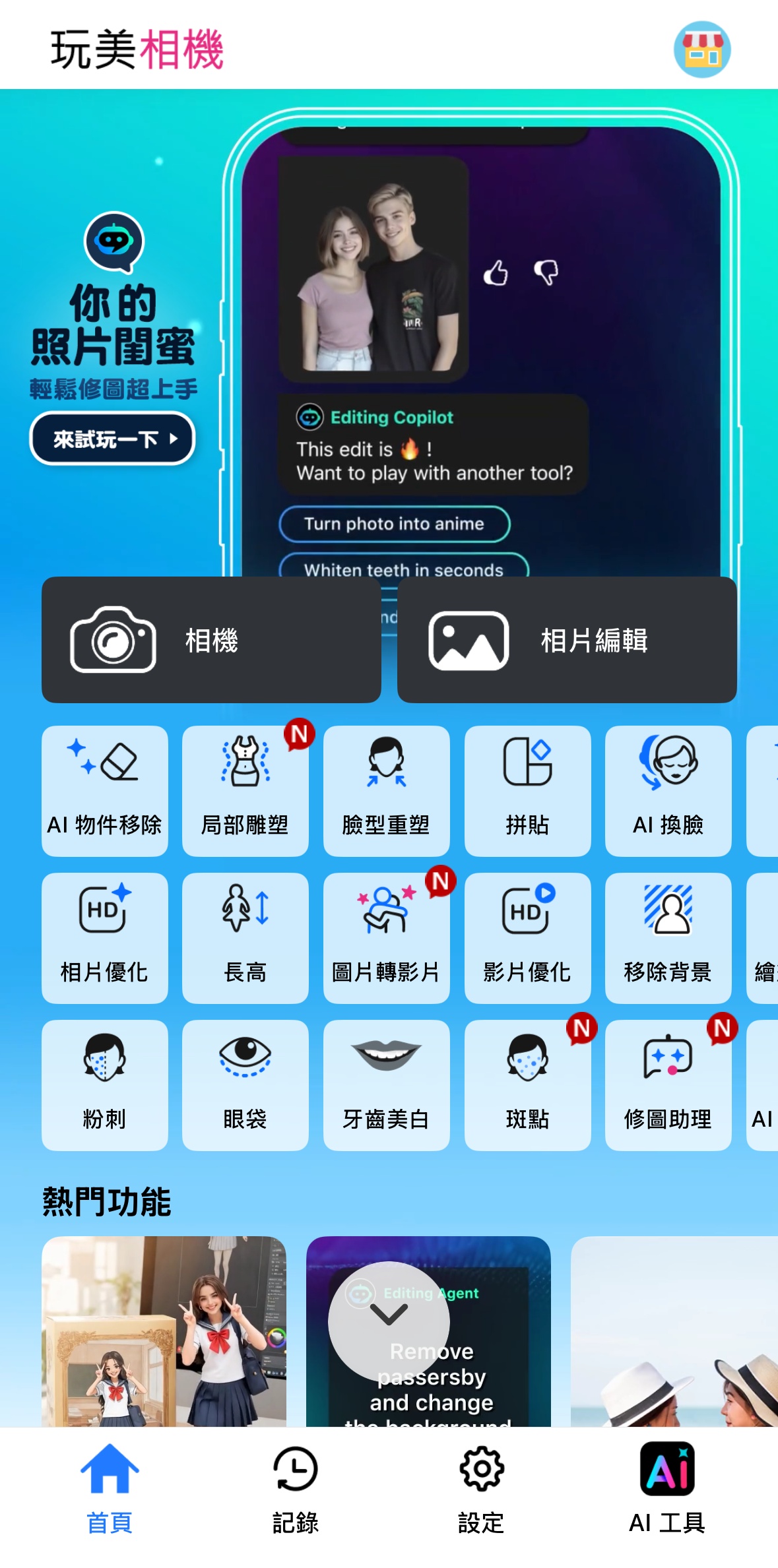
支援系統:iOS、Android
主要移除功能:
- AI 物件移除:可把人 P 掉或去除照片瑕疵等
- 移除背景:可幫照片去背並換背景
- AI 替換物件:可透過文字敘述將物件更換成想要的樣子
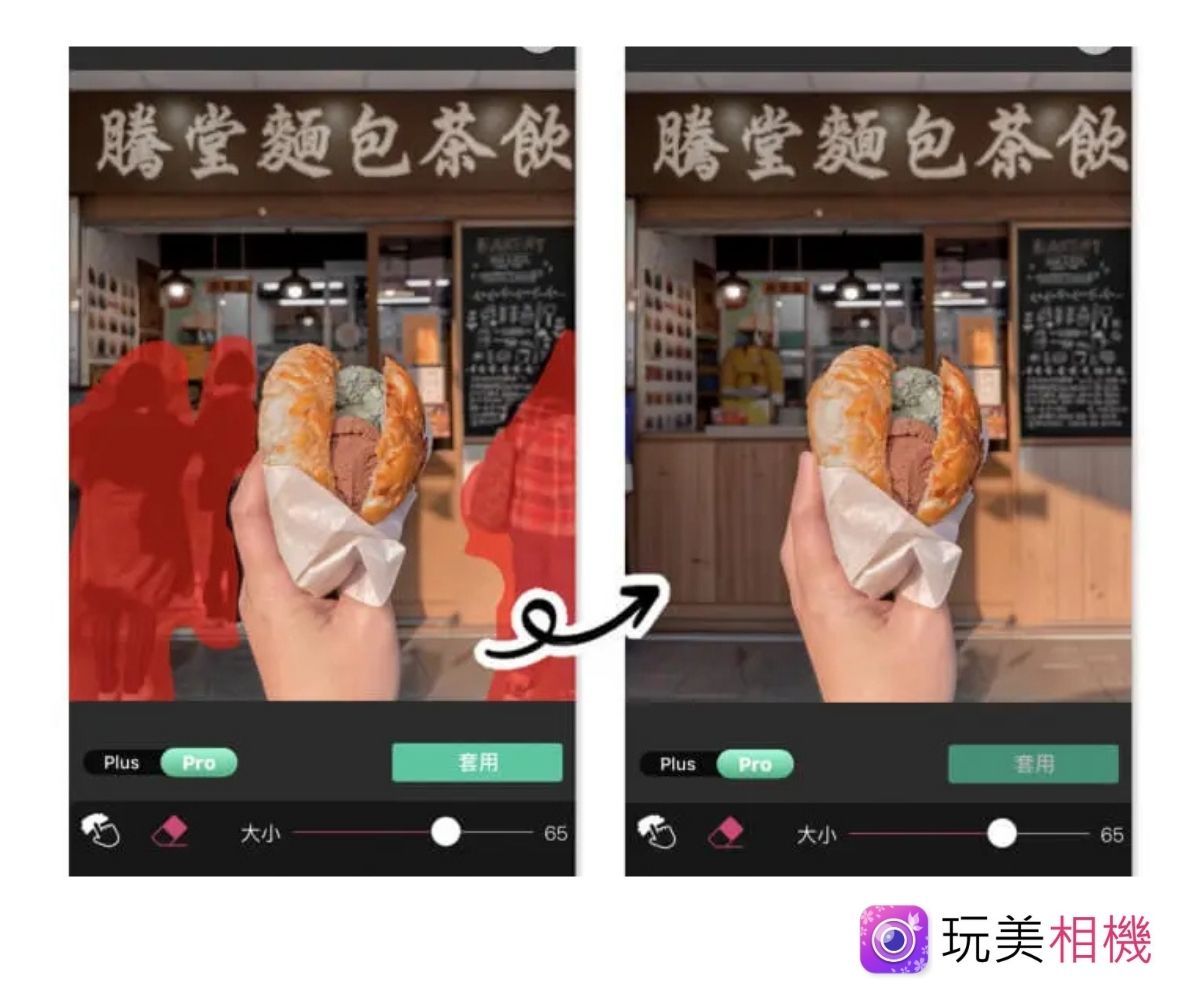
玩美相機是一款專攻美顏相機和 AI 修圖功能的 App,除了基礎照片編輯功能之外,還結合了強大的 AI 技術,其中就包含去路人或雜物時常用的 AI 物件移除工具。
想幫照片去人物的話,可以用筆刷或橡皮擦調整去除範圍,筆刷和橡皮擦也都可以調整大小,以獲得更細膩的效果。或者是直接使用自動偵測功能,由 AI 偵測物件或人物,並且讓使用者自行選擇哪些物件需要移除。
4. TouchRetouch:精準移除照片不要的物體
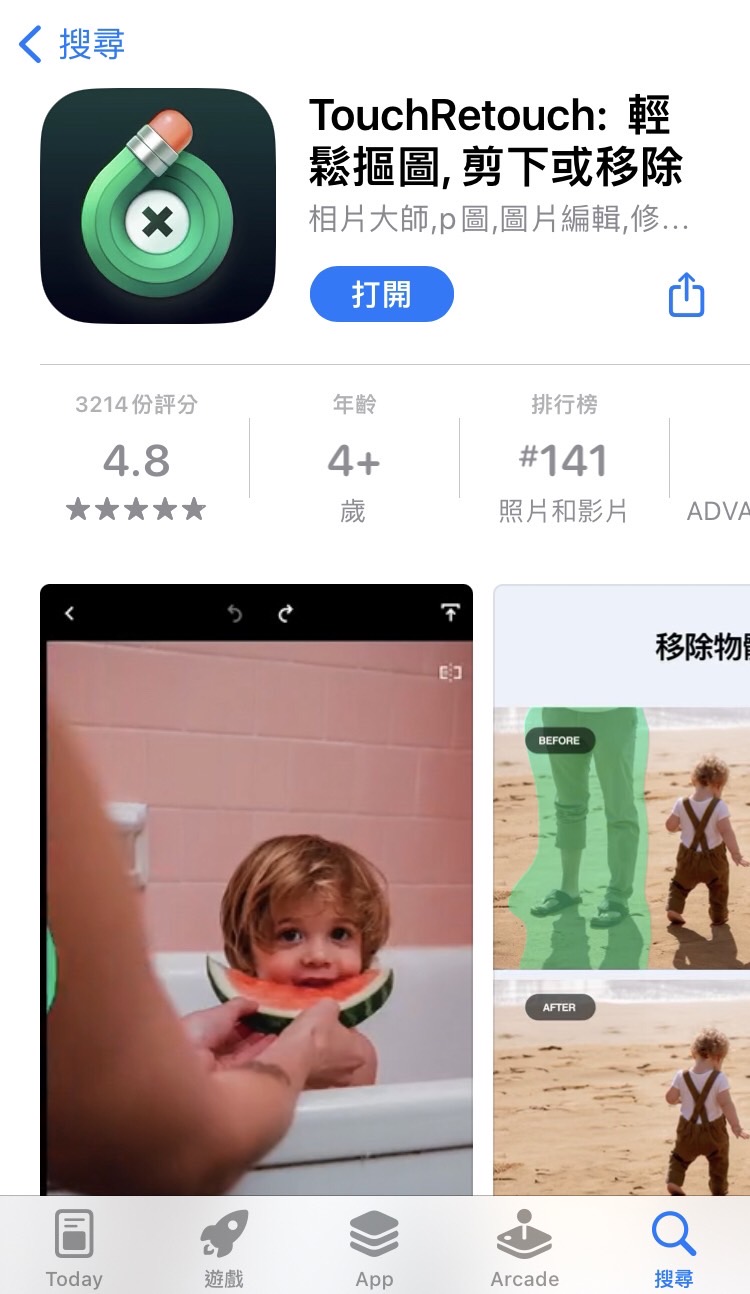
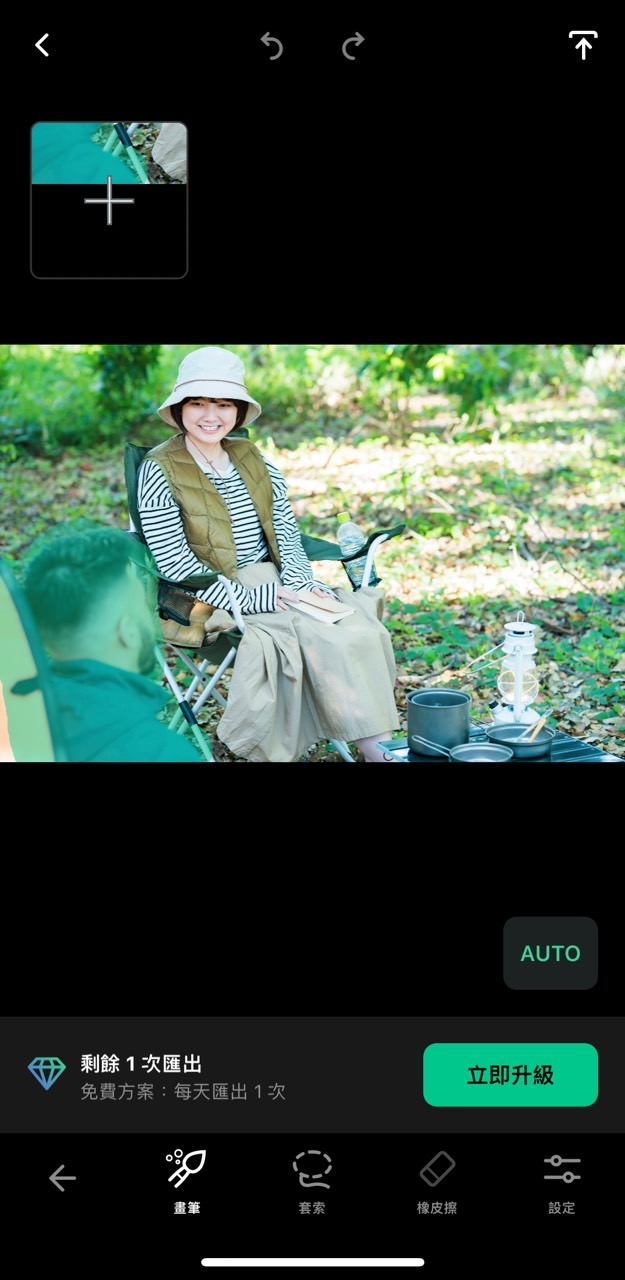
支援系統:iOS、Android
主要移除功能:
- 物件:針對移除路人及物體
- 線條:針對移除電線桿或細長物體
- 網格:針對移除鐵絲網類型物體
TouchRetouch 是一款專注於「移除照片部分內容」功能的 App,可以精準用 AI 去除人物、瑕疵、皺紋及文字,也支援快速移除多個物件。
特別的是,TouchRetouch 內還提供針對不同形狀的物體消除教學,幫助你更快上手。
可惜每天只能免費匯出一張照片,想要處理更多圖片的話,就必須付費升級。
5. Snapseed:修復功能去除路人
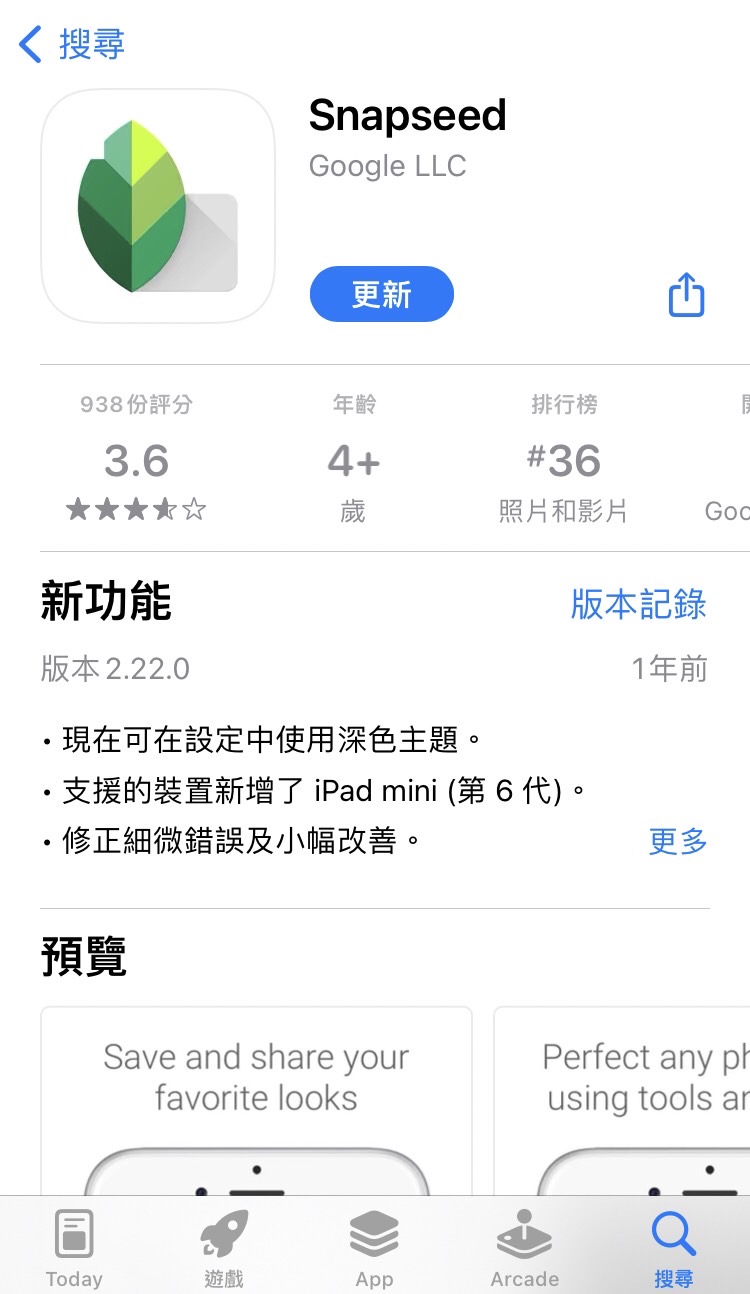

支援系統:iOS、Android
主要移除功能:
- 修復:選取範圍後自動移除
Snapseed 是一款 Google 推出的免費照片編輯 App,具備豐富的修圖功能。
較特別的是,在中文介面中,如果想要達到把人 P 掉的效果,要選擇工具中的「修復」,而沒有命名為移除的工具。
實際測試發現,Snapseed 比較適合用於去除小瑕疵,例如去除背景中的遠方物體,會比中型或大型物體能夠得到更好的效果。
6. BeautyPlus:消除筆輕鬆把人 P 掉
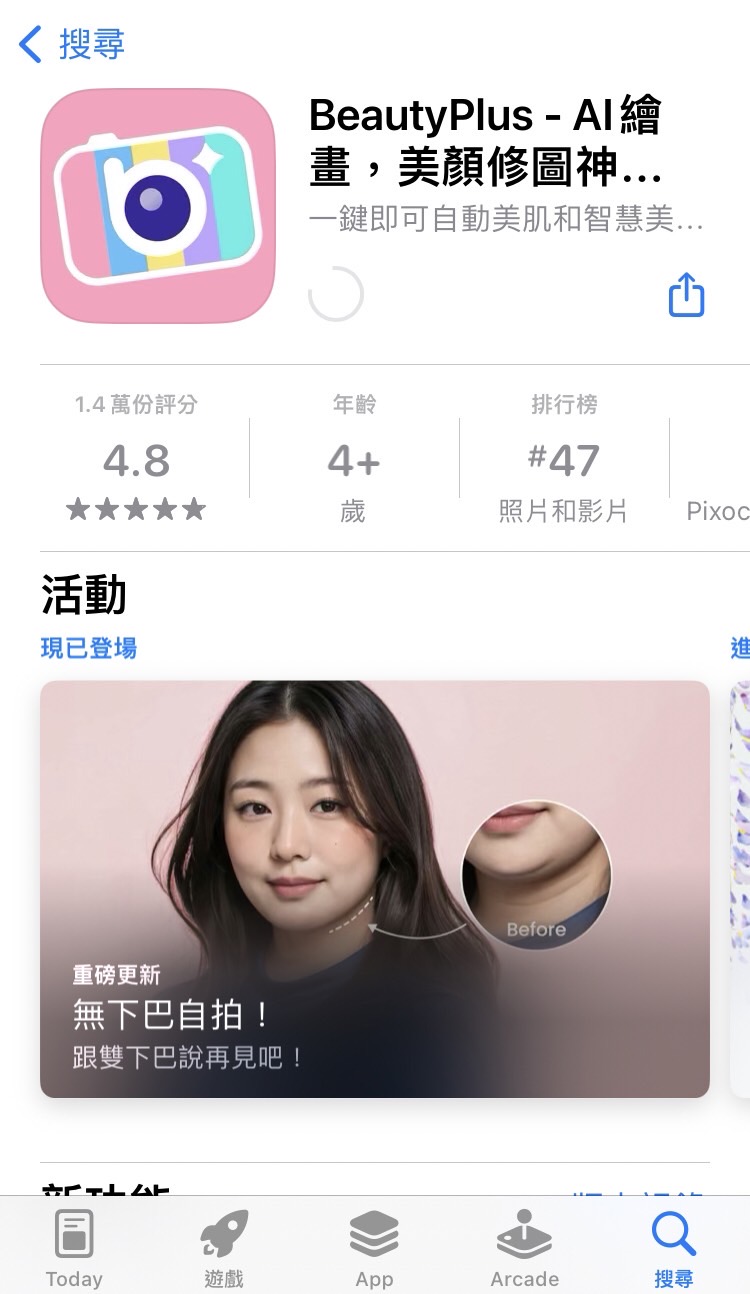
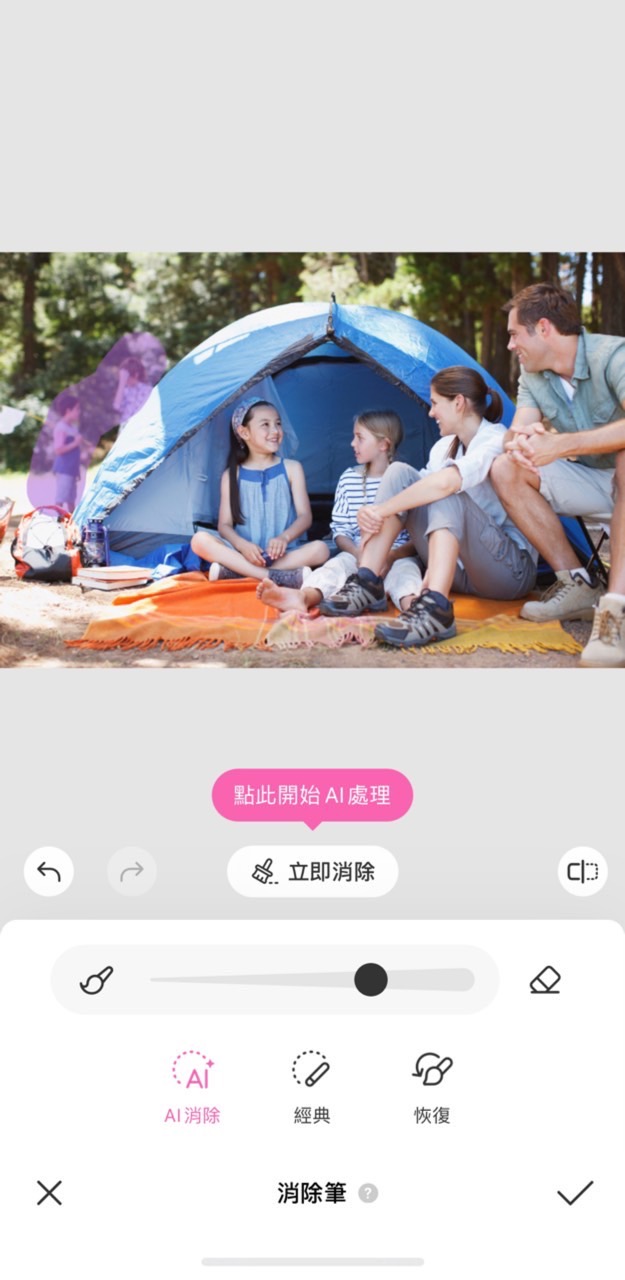
支援系統:iOS、Android
主要移除功能:
- 消除筆:選取範圍後可選擇 AI 移除
BeautyPlus 是一款主攻美顏功能的照片編輯 App,提供修飾人像及消除路人等功能。
打開 BeautyPlus 後點選編輯,選取照片後,只要使用「消除筆」讓你輕輕鬆選取範圍並把路人跟雜物都移除。
實際使用時,偶爾會有去不乾淨的情況,需要多次或小範圍地塗抹,比較有機會獲得乾淨的成品。
7. 美圖秀秀:刪除筆移除背景人物
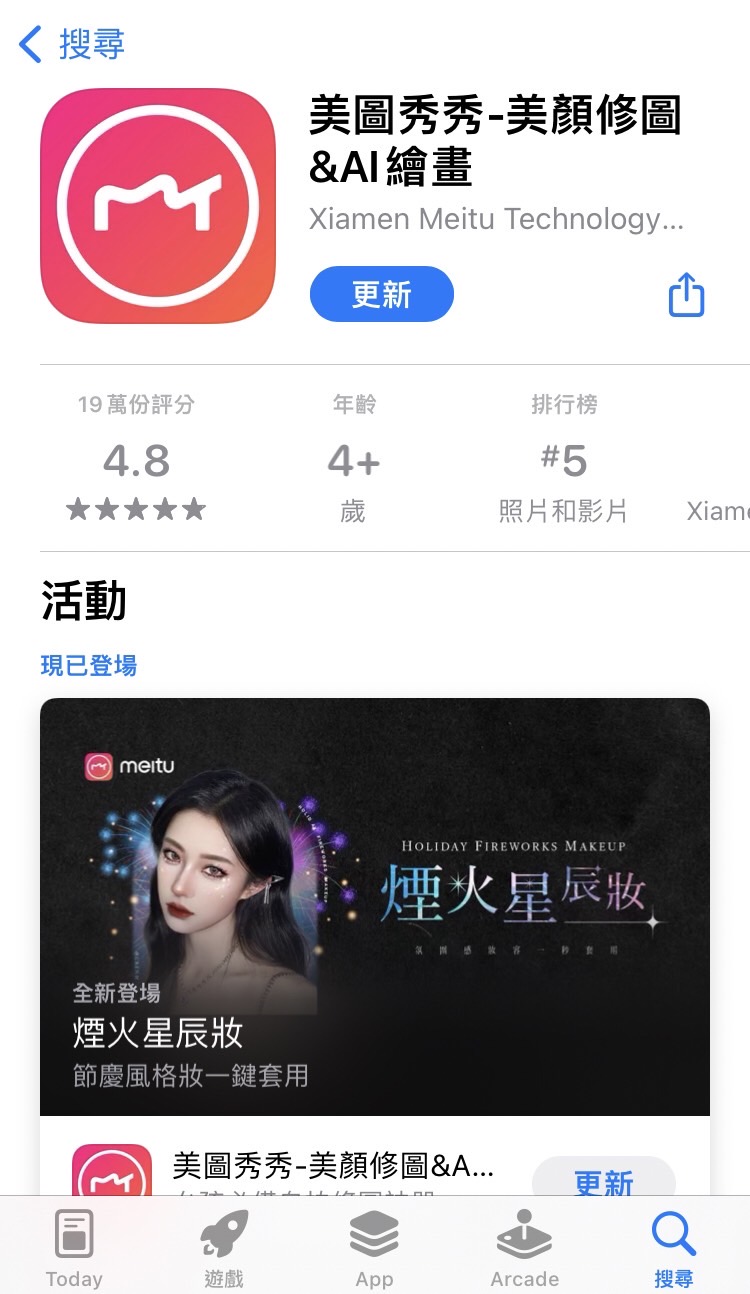

支援系統:iOS、Android
主要移除功能:
- AI消除:選取範圍後自動去除路人
- 刪除筆:移除物件及複製修補畫面
美圖秀秀把人 P 掉的功能有提供兩種方法,一為「AI 消除」,提供塗抹、框選及圈選三種工具,選取後即可自動去除,包含路人及物體。
二為點選「圖片美化」中的「刪除筆」,提供經典、AI移除及複製修補功能。
較可惜的是,移除效果無法保持照片清晰,且經典功能會複製照片旁其他區域來填補,因此畫面複雜時較容易失敗。
免費線上把人P掉網站推薦:MyEdit

MyEdit 是一個整合了圖片編輯和音訊編輯的強大免費線上工具,照片編輯功能包含「物件移除」、「圖片去背」、「照片模糊修復」、「照片裁切/旋轉/翻轉」、「調整影像大小」和圖片轉檔等。
MyEdit 的介面十分簡潔易懂,還有操作教學和常見問題列表,即使是新手也能快速上手。
就算是用 Android 或 iPhone 去除路人線上都能輕鬆做到!
不管是想要 P 圖去路人或背景雜物,或是去痘痘和浮水印等,都可以幾秒就迅速完成,而且它的 AI 補圖效果十分自然完美,可以完全不著痕跡地達到 AI 去除路人的效果。
如果你不需要進階的照片編輯功能,只想稍微修改和調整圖片的話,免費又好用的 MyEdit 會是很不錯的線上修圖選擇!
iPhone 照片去人物怎麼做?
自從 iOS 18 發布後,iPhone 去除路人變得超簡單!使用 iPhone 內建的「清除」(Clean Up) 功能,可以輕鬆移除照片中的多餘人物或雜物。

圖片來源:Apple 官網
如何使用 iPhone 去除路人?
- 前往 iPhone 上的「照片」App 。
- 打開照片,點一下「編輯」按鈕,然後點一下「清除」。
- 點一下、輕刷或圈起來你要移除的內容。
- 用兩指開合來縮放或平移影像。
- 完成時,請點一下「完成」。
哪些 iPhone 機型支援「清除」功能?
目前,iPhone「清理」功能只支援 iPhone 15 Pro 以上的機型 (詳情可參考 Apple 官網),因為它需要 A17 Pro 晶片 來運行 AI 影像處理技術。另外,軟體要更新至 18.1 以上才可以使用這個功能。
其他的 iPhone 機型還是只能使用照片去人物 App 或線上工具完成去路人、去雜物等 P 圖需求,就讓支援 AI 一鍵去除路人的相片大師來幫助你達成同樣效果吧!
用手機如何把人P掉?
沒有 Clean Up 功能或是拿安卓手機卻想要幫照片去背景人物嗎?
我們推薦下載相片大師,用 4 步驟教你如何透過手機上的 AI 消除功能來輕鬆達成,只要跟著教學一起做就能留下奇蹟美照!

超過9500萬次下載

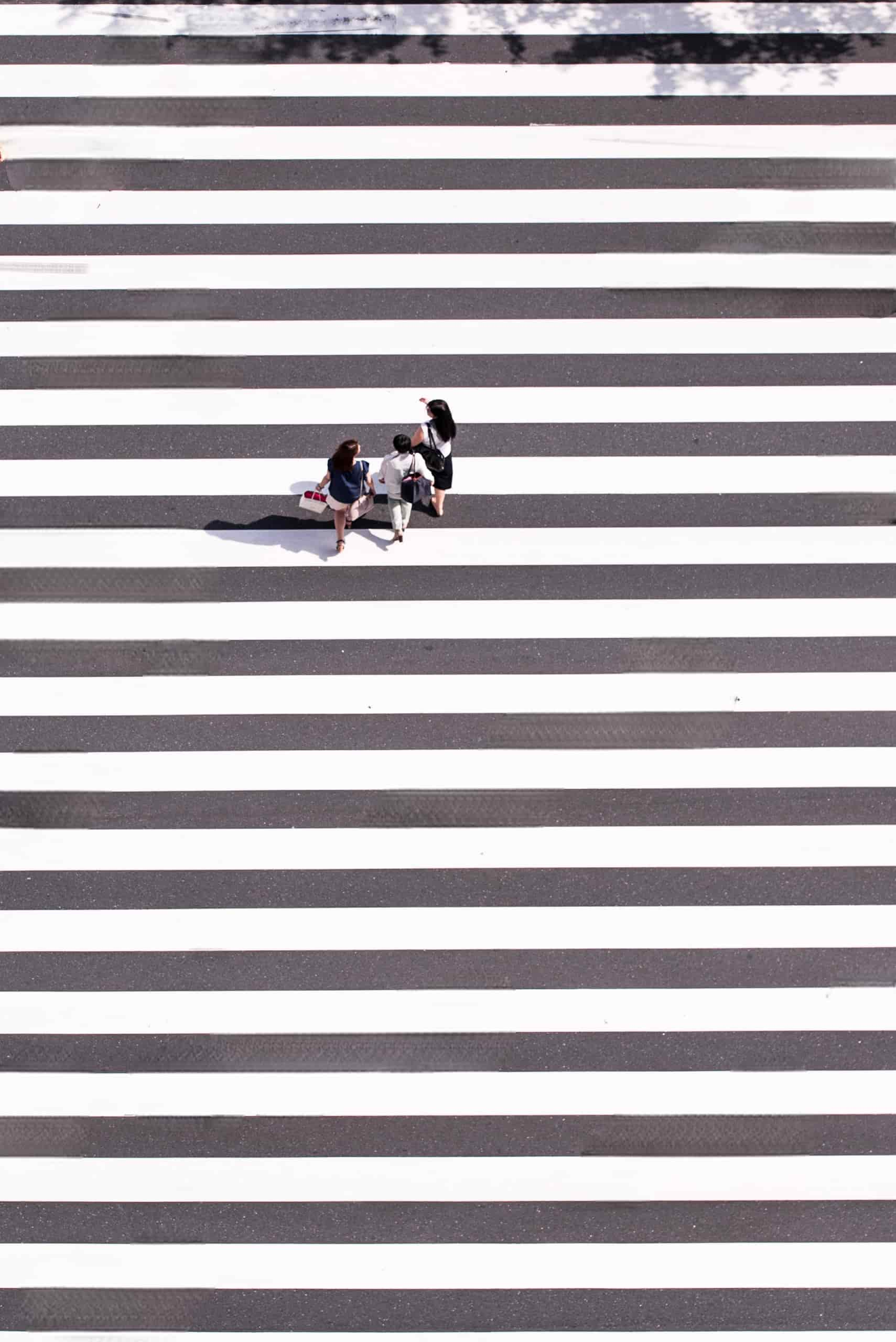
- 點選相片大師 App 首頁的「編輯」並匯入照片。
- 點選下方工具列中「工具」裡的「AI移除」。
- 調整筆刷大小後,用筆刷塗抹想要去除的人物,也可以用橡皮擦功能微調範圍。
- 確認沒問題後,點選右下角的打勾圖示,再點選右上角的下載圖示即可匯出照片。
.jpg)
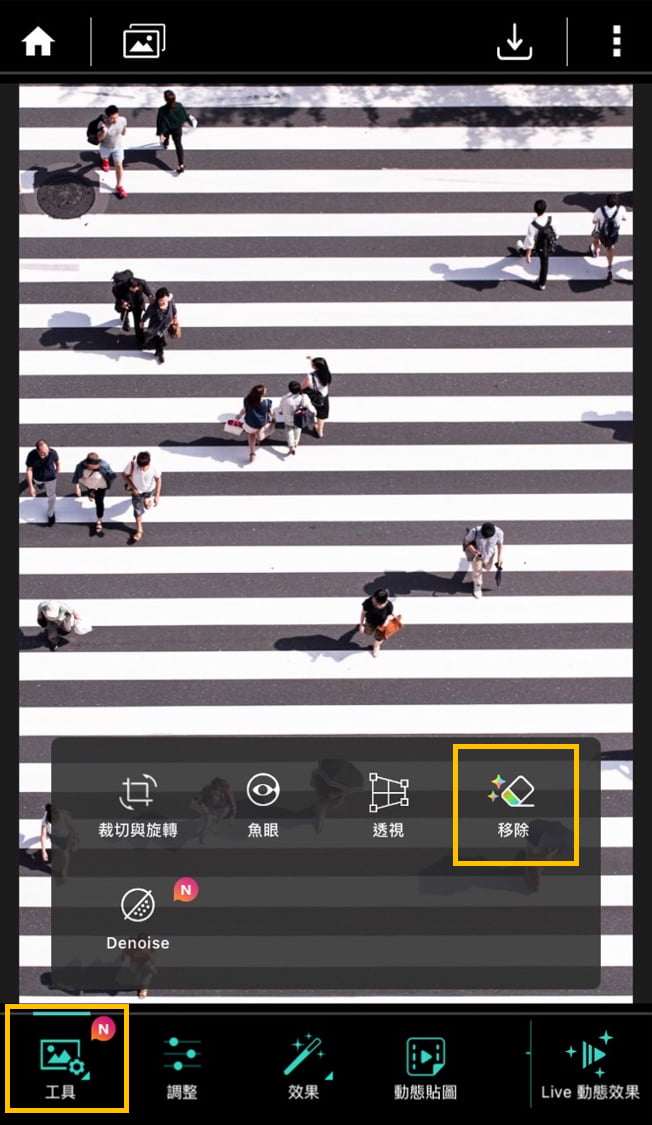
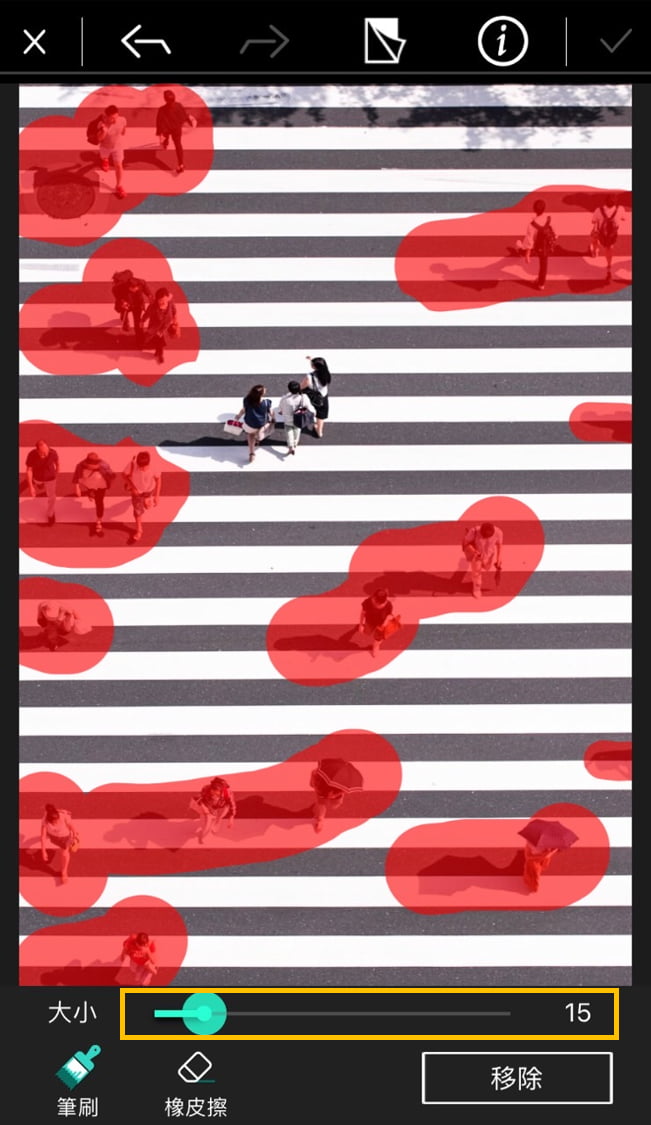
不管是 Android 或是 iPhone 去除路人、去除背景雜物就是這麼簡單!快來免費下載試試吧!
更多 P 圖相關推薦閱讀:
- 最強線上修圖網站推薦,AI 修圖五秒P掉路人、痘痘和浮水印
- 10款P圖App實測推薦:AI P圖把人P掉、人像修圖、P掉痘痘(2026)
- 網美必備!10款最強照片修圖App推薦 & 6大修圖技巧教學,線上修圖工具推薦(2026)
電腦 P 圖軟體推薦
如果比起用手機修圖把人 P 掉,你更偏好用電腦大螢幕,或是除了照片去人物外同時還想使用其他進階圖片編輯功能的話,推薦你可以免費下載全方位的電腦照片編輯軟體-「相片大師」!

相片大師是一款適用於 Mac 和 Windows 系統的強大照片編輯軟體,提供豐富完整的照片編輯功能,不論是新手還是專業人士,都能透過它輕鬆編修出令人驚豔的精緻美照!
想在相片大師中消去背景路人或雜物,只要點選「引導編修」中「修補/移除」裡的「物件移除工具」,並簡單塗抹想要去除的部分,就可以達到非常精緻細膩的 AI 修圖效果,十分自然地移除照片中多餘的雜物或路人。
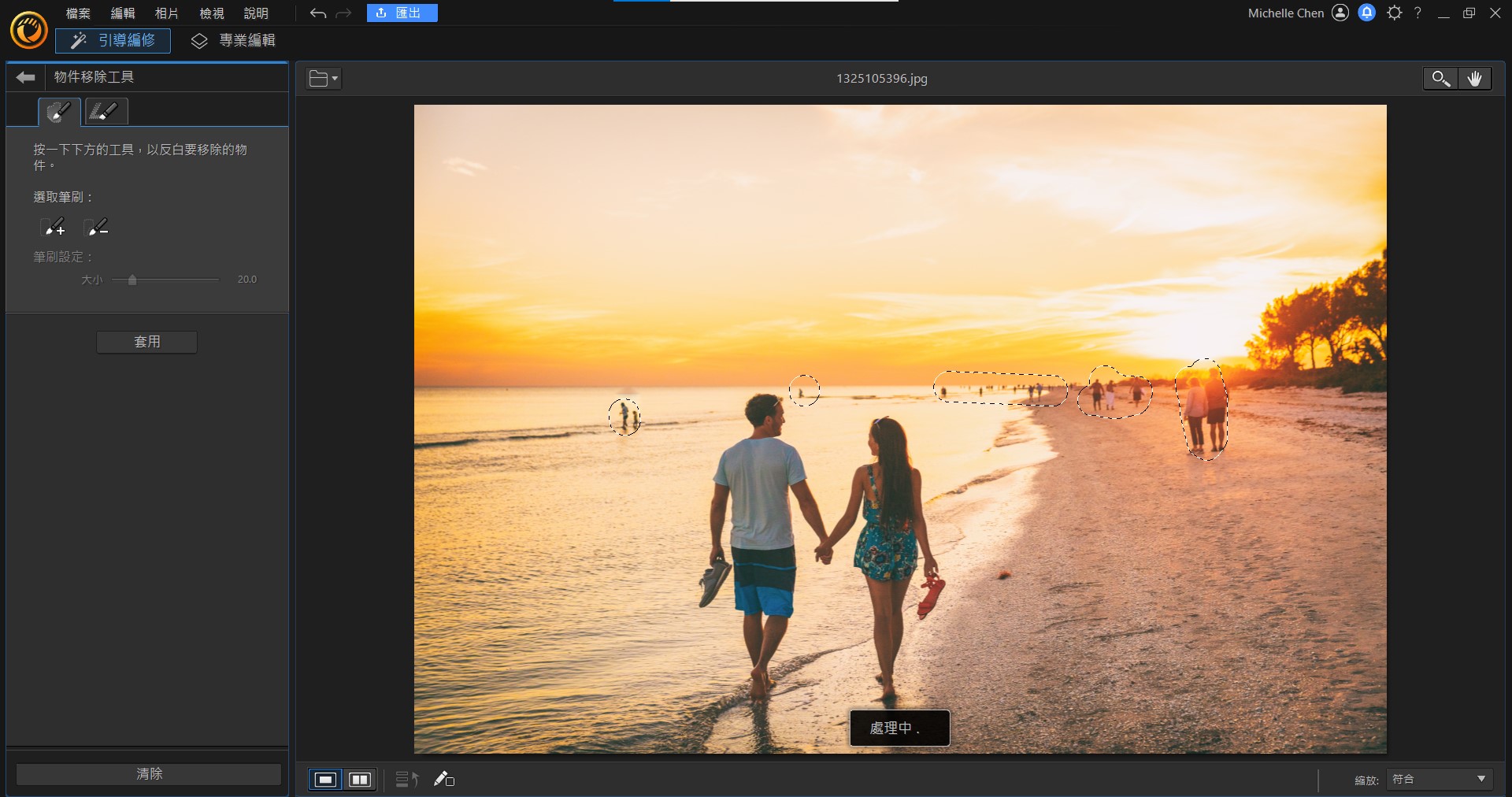
此外,你可以輕鬆透過相片大師進行顏色校正、調整對比曝光、套用風格檔濾鏡、圖層編輯、加上動態特效等,使照片更加完美、有特色。
相片大師還有大家最常用的美膚和塑身等工具,也可以為照片加上多種好看的 AI 相片特效,還能修復模糊照片、幫圖片去背,或加文字、貼紙和圖框等,各種修圖功能應有盡有,一個軟體就能滿足所有修圖需求!
整體來說,相片大師真的是一款非常萬用的修圖軟體,所有想得到的照片編輯需求和靈感都可以在裡面實現,還可以免費下載實在太佛心!快來免費試試吧!
照片去人物常見問題
以下為精選 7 款 P 圖去路人 App,簡單塗抹就能精準去除路人,重獲乾淨美照:
- 相片大師:搭載AI技術全方位修圖App
- Vivid Glam:一鍵快速移除物件的App推薦
- 玩美相機:AI 物件移除去人物
- TouchRetouch:專注照片消除功能
- Snapseed:適合去除小瑕疵的修圖App
- BeautyPlus:修飾人像及小瑕疵的移除App推薦
- 美圖秀秀:自動把人P掉App推薦
想要成功乾淨地把人從照片中移除,你應該:
- 保持乾淨的背景
- 使用增加/橡皮擦工具完整地選取人物的邊緣
- 用兩指來控制縮放和平移,以準確標記移除範圍
免費下載相片大師後,開啟要編輯的照片,使用「AI移除工具」中的筆刷指定消除物體的範圍,選取後點選移除即可運用 AI 移除雜物。
免費下載相片大師後,開啟要編輯的照片,使用「移除背景」即可消除背景及滿足照片去人物,同時可以直接套用不同背景效果。
免費下載相片大師,可存取手機像簿內的照片,簡單 3 步驟即可輕鬆用 iPhone 當照片去人物!
- 點選「編輯」匯入照片
- 點選「工具」再選擇「AI 移除」,即可控制筆刷大小,圈選特定的移除範圍
- 圈選後點擊「移除」即輕鬆完成
美圖秀秀有兩種方式把人 p 掉,一為「AI 消除」,二為「刪除筆」。想用「AI消除」功能的話,點選「AI消除」後上傳照片,選擇要用塗抹、框選還是圈選工具,再塗抹想去除的部位即可;想用「刪除筆」功能的話,請點選「圖片美化」並塗抹或圈選要刪除的物體。




